设置电脑不休眠 win11 Win11设置电脑不休眠
更新时间:2024-11-06 15:05:03作者:xtang
在使用电脑时,我们常常会遇到电脑自动进入休眠模式的情况,有时候这会打断我们的工作进程或者影响观影体验,而在Win11系统中,设置电脑不休眠变得更加简单和方便。通过一些简单的操作,我们就可以让电脑保持唤醒状态,不再被自动休眠所打扰。这样不仅能提高工作效率,还能让我们在使用电脑时更加方便和舒适。
具体步骤:
1.打开电脑设置,点击系统。点击电源和电池。
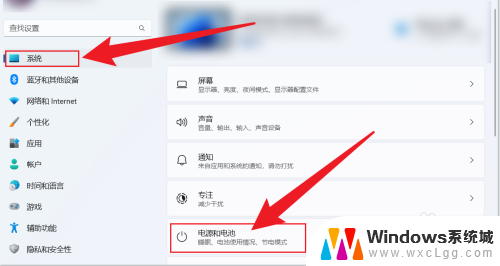
2.点击屏幕和睡眠。
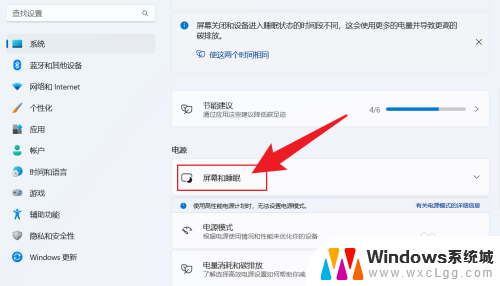
3.把睡眠状态,设置成从不。电脑就不会休眠。
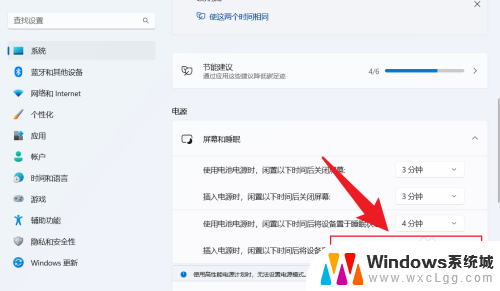
以上就是设置电脑不休眠 win11的全部内容,还有不清楚的用户就可以参考一下小编的步骤进行操作,希望能够对大家有所帮助。
设置电脑不休眠 win11 Win11设置电脑不休眠相关教程
-
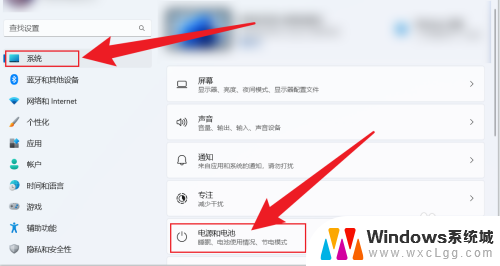 win11设置电脑不到休眠 Win11不休眠设置方法
win11设置电脑不到休眠 Win11不休眠设置方法2025-01-10
-
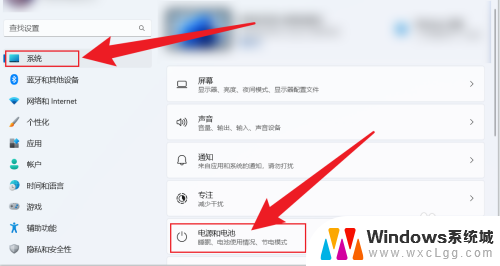 win11设置电脑不休眠 Win11设置后电脑不休眠
win11设置电脑不休眠 Win11设置后电脑不休眠2024-11-19
-
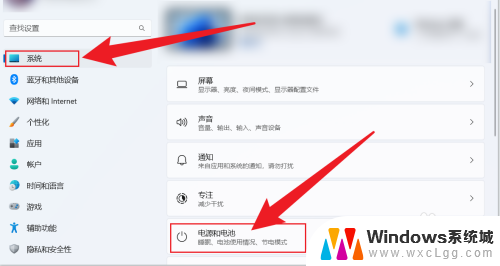 win11怎么设置电脑从不休眠 Win11电脑不休眠设置方法
win11怎么设置电脑从不休眠 Win11电脑不休眠设置方法2024-11-04
-
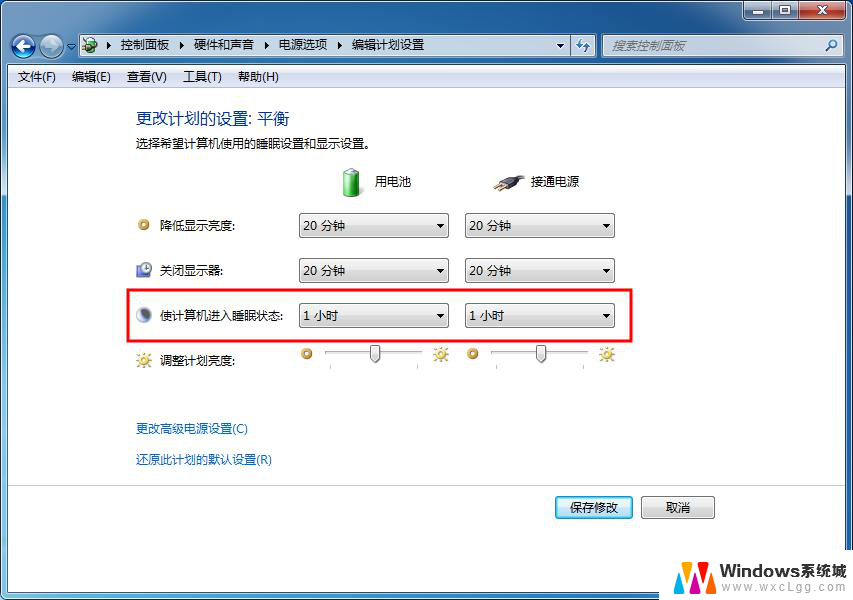 win11不锁屏不休眠怎么设置 笔记本电脑设置不休眠方法
win11不锁屏不休眠怎么设置 笔记本电脑设置不休眠方法2024-11-10
-
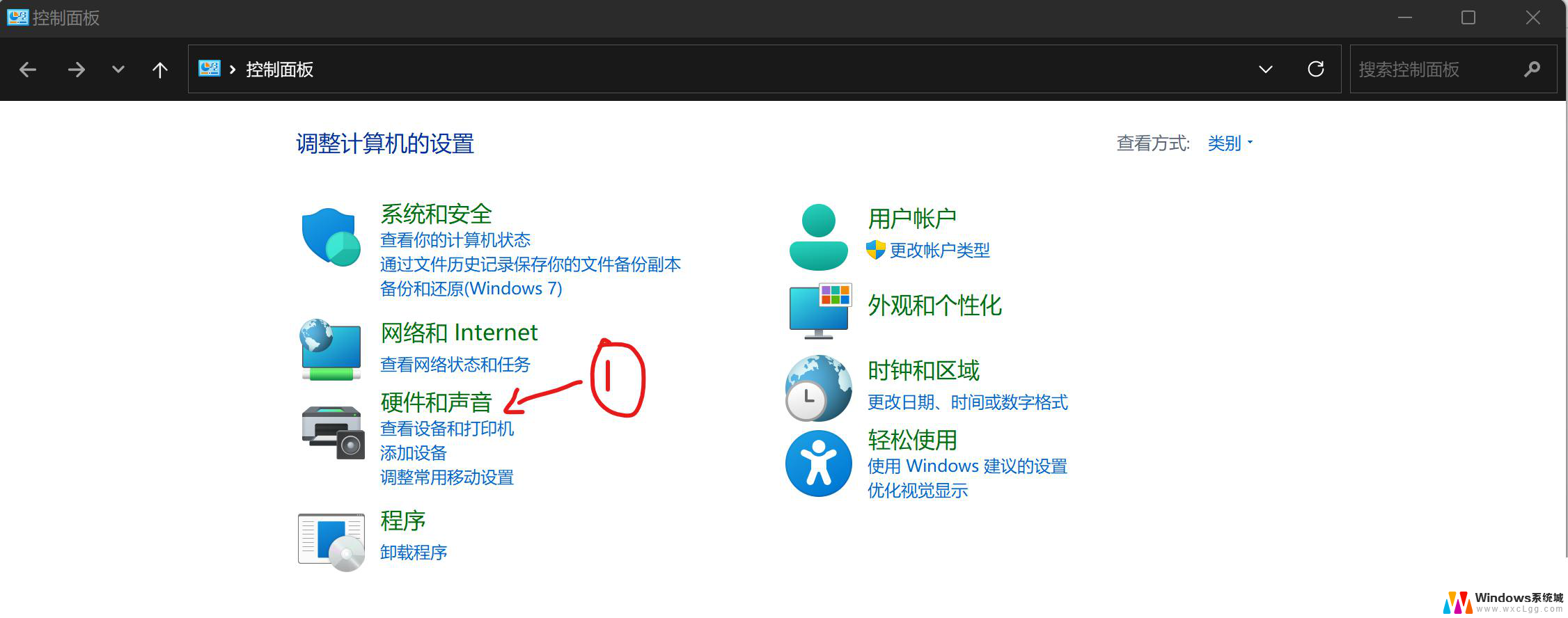 win11设置盖上不休眠 win11笔记本合盖不休眠设置教程
win11设置盖上不休眠 win11笔记本合盖不休眠设置教程2024-10-17
-
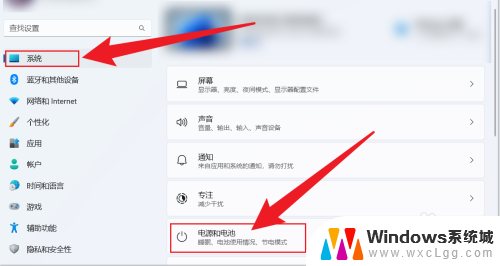 win11如何设置电脑不自动休眠 Win11设置不休眠怎么做
win11如何设置电脑不自动休眠 Win11设置不休眠怎么做2024-12-26
win11系统教程推荐
- 1 win11直接改文件后缀 win11文件后缀修改教程
- 2 window11 忘记密码 笔记本电脑忘记密码怎么办快速解决
- 3 win10怎么删除更新win11的文件 win11如何删除更新文件
- 4 win11找不到别人的共享打印机 win11无法共享打印机的解决方法
- 5 重置 win11的网络 Win11网络重置步骤
- 6 联想win11系统清理c盘 win11清理c盘垃圾步骤
- 7 win11excel调行高卡死 excel打开很卡怎么办
- 8 win11新电脑设置不更新系统 windows11系统不更新怎么办
- 9 win11连接电视投屏 win11投屏到电视机操作步骤
- 10 win11怎么设置任务栏不自动合并 Win11任务栏不合并显示怎么设置